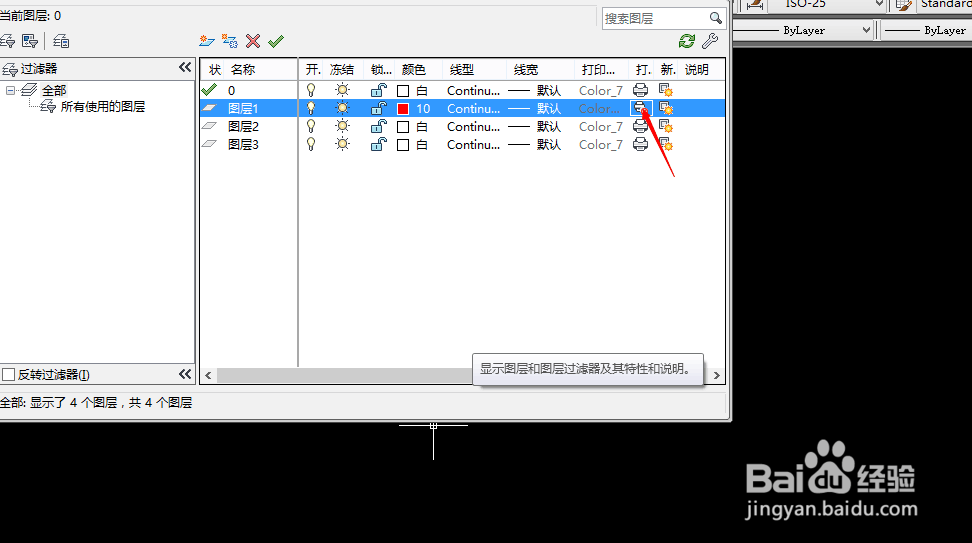autocad2010如何设置图层
1、启动autocad,选择“格式”——“图层”。
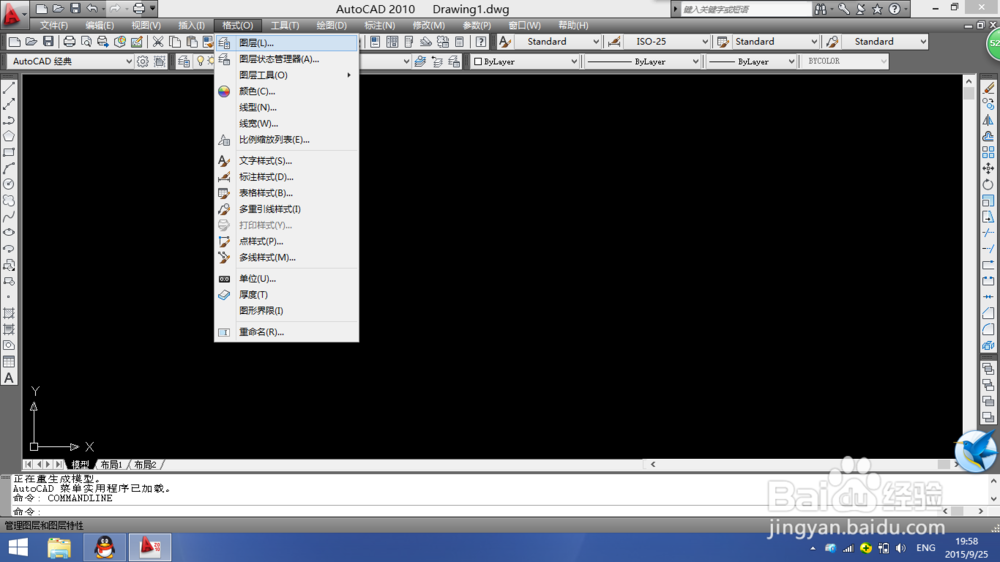
2、点击箭头所示的图标即可新建图层。
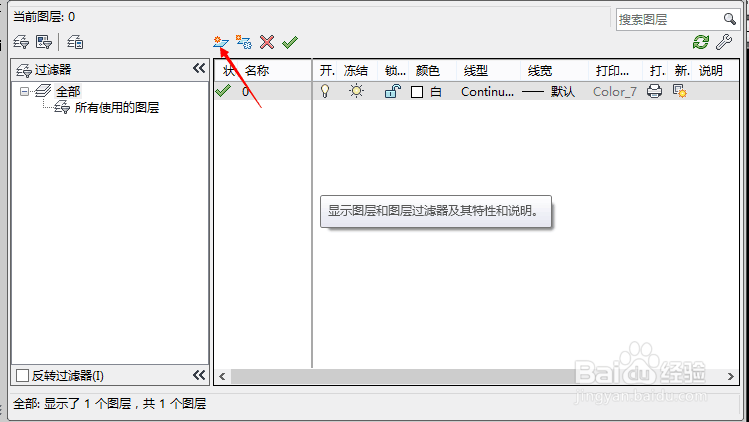
3、点击箭头所示的颜色,可以改变所在图层线条的颜色。
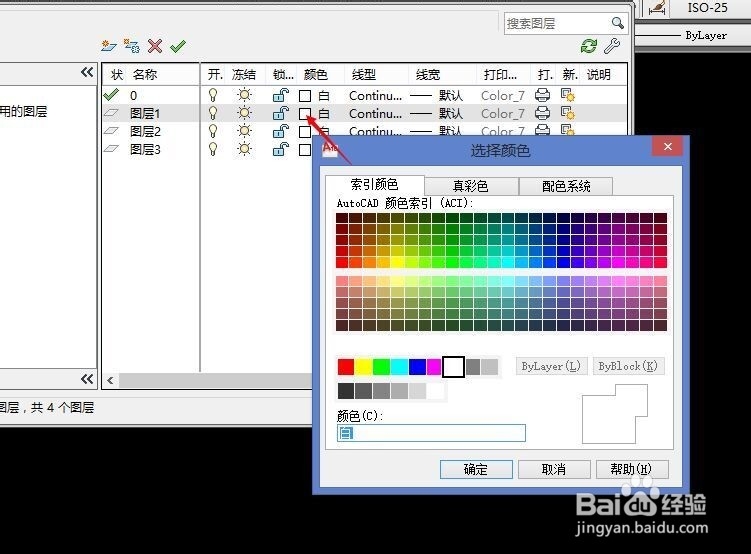
4、点击箭头所示的线条,再点击下面的加载,即可选择其它种类的线条。
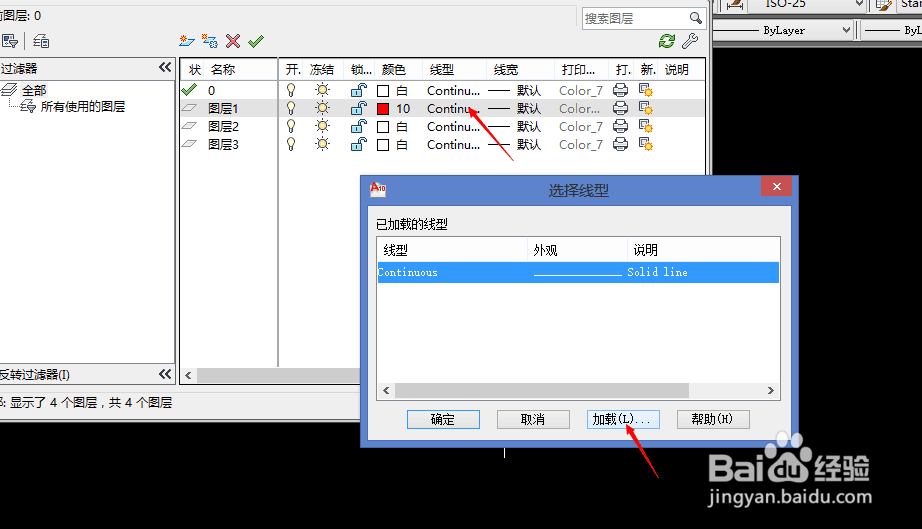
5、点击“打印”图标,会看到其图标上面显示一个差号,这时表示图纸打印出来时,这个图层的线条上不显示的,也就是说这个图层的线条就打印不出来了。再单击一下图标即可取消。
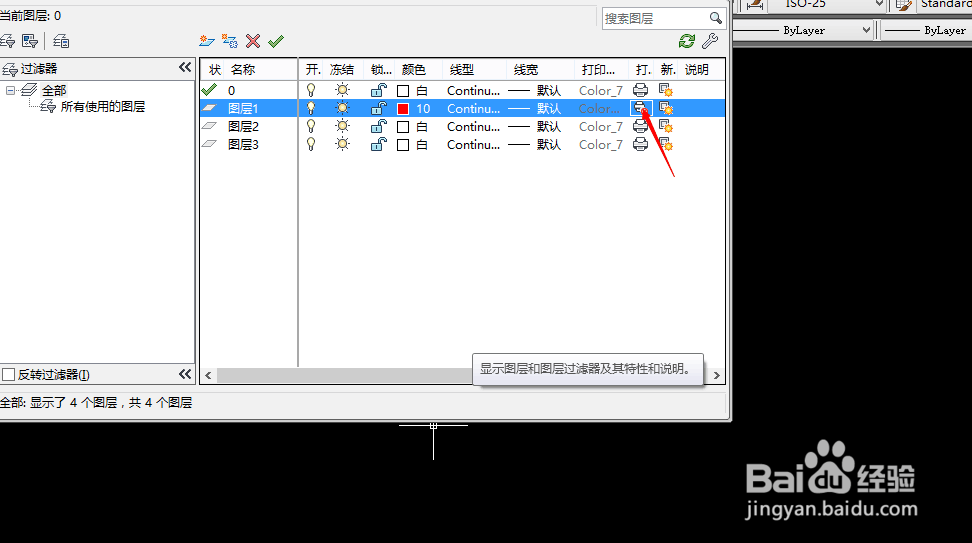
1、启动autocad,选择“格式”——“图层”。
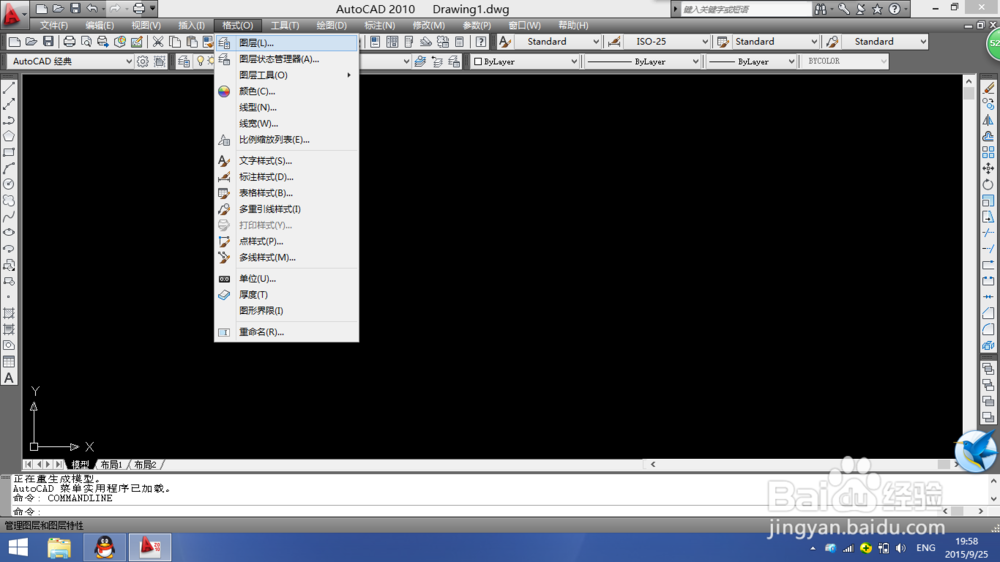
2、点击箭头所示的图标即可新建图层。
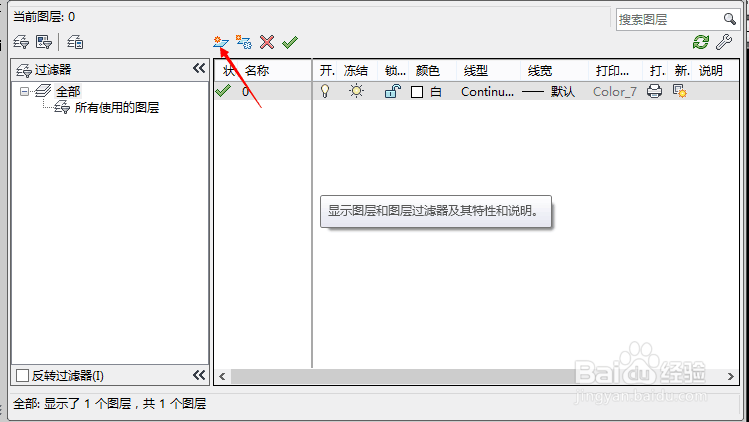
3、点击箭头所示的颜色,可以改变所在图层线条的颜色。
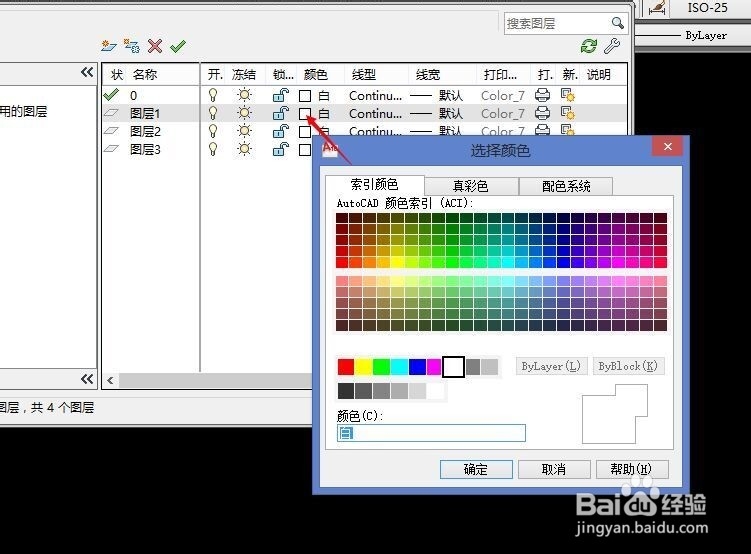
4、点击箭头所示的线条,再点击下面的加载,即可选择其它种类的线条。
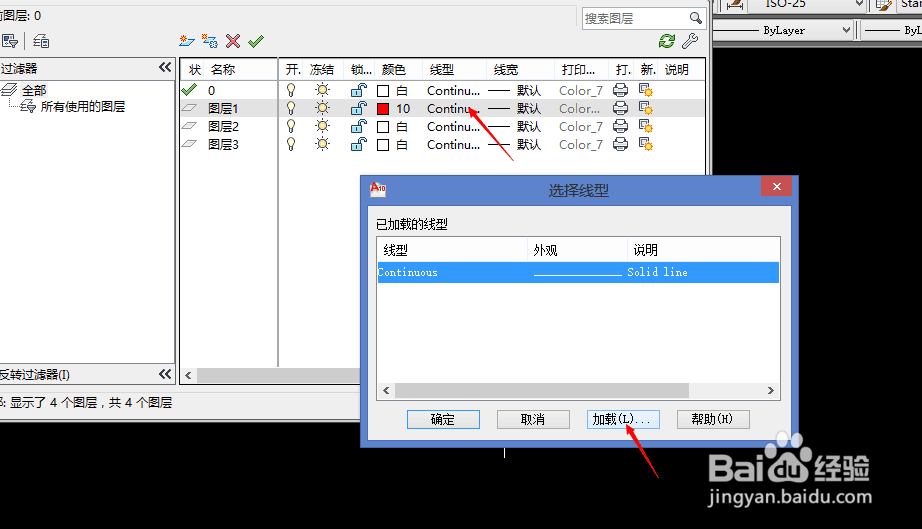
5、点击“打印”图标,会看到其图标上面显示一个差号,这时表示图纸打印出来时,这个图层的线条上不显示的,也就是说这个图层的线条就打印不出来了。再单击一下图标即可取消。